Manchmal lässt sich eine Datei nicht löschen. Das ist nicht schlimm, da die Festplatten meist groß genug sind. Aber es kann Probleme machen, wenn Programme nicht mehr richtig funktionieren. So kommt Ihr an die Störenfriede!
Wenn man einmal anfängt, seinen Rechner aufzuräumen und auch mal überflüssige Dateien und Verzeichnisse zu löschen, dann stößt man irgendwann auf Dateien, die sich der Löschung hartnäckig widersetzen. Mit nichts sind diese Dinger wegzukriegen. Woran liegt das? Und was kann man vielleicht doch dagegen tun?
Man sollte bei solchen Aktionen bedenken, dass das Löschen mancher Datei ungefähr den gleichen Effekt hat, wie das Absägen des Astes auf dem man sitzt. Betriebssysteme sperren Dateien nicht ohne Grund. Und oft ist der darin zu finden, dass z.B. Windows auf alle Fälle sicherstellen muss, alleinigen Zugriff auf eine Datei zu haben. Ein gutes Beispiel ist die Auslagerungsdatei pagefile.sys. Hier legt Windows viele wichtige Speicherinhalte ab. Immer wenn der Hauptspeicher nicht reicht, aber trotzdem gebraucht wird, schaufelt Windows unwichtigere Speicherinhalte in diese Datei und macht RAM für andere Anwendungen frei. Könnte man diese Datei nun mitten in der Arbeit löschen, dann hätte das den gleichen Effekt wie das Abstürzen mehrere Programme gleichzeitig.
Warum lässt sich die Datei nicht löschen?
Wenn sich eine Datei nicht löschen lässt, dann bekommen wir manchmal einen direkten Hinweis auf den Grund. Windows meldet uns dann z.B., dass diese Datei in einem anderen Programm geöffnet ist und deshalb gesperrt ist. In so einem Fall hilft es oft, wenn wir das verbundene Programm schließen und es noch einmal versuchen.
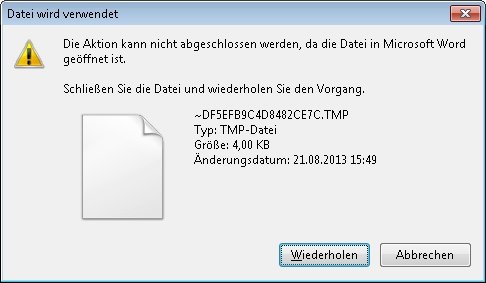
Ein Problem habt ihr, wenn der angegebene Grund lautet:
Die Aktion kann nicht abgeschlossen werden, da die Datei in Windows-Explorer geöffnet ist.
Denn der Windows-Explorer ist der Kern des Betriebssystems und ihn zu schließen, bedeutet gleichzeitig auch, Windows herunterzufahren. Diese Erklärung weist aber darauf hin, wie man eine solche Datei doch noch löschen kann, wenn es unbedingt nötig ist. Nämlich, indem wir z.B. das Betriebssystem von einer CD laden, oder Windows im abgesicherten Modus starten. Dann werden viele Programme und Dateien nicht geladen (und gesperrt), die im Normalbetrieb für uns nicht zugänglich sind.
Eine Datei lässt sich nicht löschen? Draufhauen!
Das Problem beim Löschen eigentlich nicht löschbarer Dateien ist zumeist der „Hook“. Der virtuelle Haken, mit dem diese Dateien an ein ausführbares Programm gefesselt sind. Bei diesen Hooks handelt es sich meist auch nur um interne Betriebssystem-Anweisungen, die man auch umgehen bzw. lösen kann.
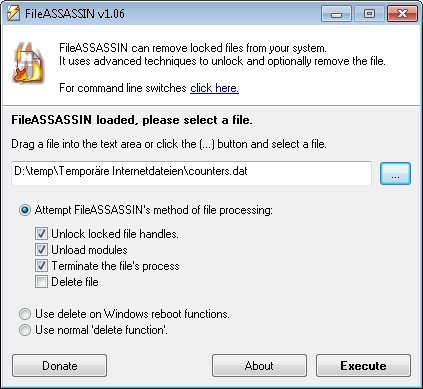
Geniale, kleine Tools wie FileASSASSIN wurden dazu geschaffen, die enge Bindung solcher Dateien aufzuheben und sie dann gnadenlos zu killen. Und in den allermeisten Fällen funktioniert das auch sehr gut. Es gibt eine portable Version, die man auch auf einem USB-Stick mit sich tragen kann. Doch wesentlich praktischer ist die Installationsversion. Sie integriert sich nämlich perfekt ins System und bietet dann im Kontextmenü zu jeder Datei die Option, die Datei mit FileASSASSIN zu löschen oder nur zu lösen (um sie z.B. in einem anderen Programm zu bearbeiten.
Aber auch wenn uns mit solchen Programmen gute Hebel zur Verfügung stehen, um eine Datei aus ihrer Umklammerung zu lösen, sollte man sich gut überlegen, was man tut. Denn viele solcher Dateien sind absolut notwendig, damit ein Programm läuft. Das stürzt dann auch oft ab, wenn wir eine solche Datei mit Gewalt löschen.
Eine andere Alternative ist das Programm CCleaner. Es ist speziell zur Dateilöschung geschrieben worden, spezialisiert sich aber auf Datenabfall und temporäre Dateien. Damit ist es möglich, die üblichen Spuren am PC zu verwischen und das sogar sehr gründlich. Denn CCleaner kann die dateien beim Löschen gleich mit zufälligen Daten überschreiben, so dass sie sich auch nicht mehr wiederherstellen lassen. Außerdem lassen sich damit u.a. auch überflüsige Schlüssel aus der Registry löschen, die ja oft genug auch ein Problem sind, wenn Programme nicht laufen wollen oder sich eine Datei nicht löschen lässt.
Hat dir der Beitrag gefallen? Folge uns auf WhatsApp und Google News und verpasse keine Neuigkeit rund um Technik, Games und Entertainment.
